Poté, co čtenář viděl náš tip, jak zobrazit symbol stupně na iPhonu, se nedávno zeptal, jak používat symbol stupně v macOS (OS X). Naštěstí je psaní symbolu stupně na Macu v macOS stejně snadné jako na telefonu s iOS, což vám umožní vhodně vyjádřit jak matematiku, tak stále nevyzpytatelnější počasí.

Existují dva způsoby, jak zadat symbol stupně v macOS, a obě jsou funkcemi na úrovni systému, což znamená, že budou fungovat v jakékoli aplikaci na vašem Macu prakticky kdykoli (s některými výjimkami pro zabezpečená pole pro zadávání textu).
Ale nebojte se, podporovány jsou všechny nejběžnější aplikace, do kterých byste chtěli napsat symbol stupně, včetně webových prohlížečů, zpráv pro macOS, Skype, poštovních klientů a dokonce i aplikací pro ukládání do deníku, jako je populární Den první.
Symbol stupně z nabídky Speciální znaky
Symbol stupně (mezi mnoha jinými symboly) můžete vložit pomocí nabídky Speciální znaky, která se nyní nazývá Emoji a symboly v novějších verzích macOS, včetně macOS Mojave.
Chcete-li se k němu dostat, umístěte kurzor na místo, kam chcete vložit symbol stupně, a přejděte na Úpravy > Speciální znaky (nebo Upravit > Emoji a symboly) na liště nabídek. Případně můžete použít klávesovou zkratku Řízení-Příkaz-prostor na klávesnici vašeho Macu.
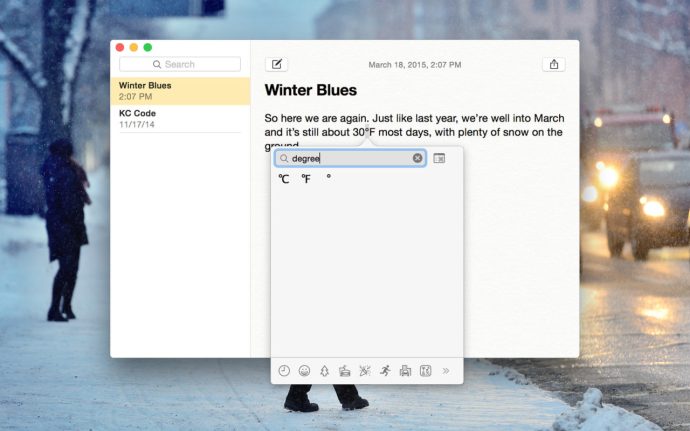
Objeví se nové okno zobrazující řadu speciálních znaků, symbolů a pro Yosemite Emoji. Místo ručního procházení stovek dostupných symbolů stačí do vyhledávacího pole zadat „stupeň“ a zobrazit dostupné symboly stupňů.
Jak je vidět na výše uvedeném snímku obrazovky (založeno na OS X Yosemite 10.10.2), máte na výběr ze tří možností symbolů stupňů: každý pro stupně Fahrenheita a Celsia a prostý symbol stupně. Stačí dvakrát kliknout na požadovaný symbol a vložit jej na aktuální pozici kurzoru myši nebo trackpadu. Často používané symboly a znaky se zobrazí pod vyhledávacím polem, což vám v budoucnu ušetří trochu času.
Klávesová zkratka symbol stupně
Výše popsaná nabídka Speciální znaky vám nabízí stovky užitečných symbolů, znaků a emotikonů, ze kterých si můžete vybrat, ale pokud potřebujete pouze obyčejný symbol stupně, není to vaše nejrychlejší volba. Místo toho použijeme klávesovou zkratku.
Při psaní přesuňte kurzor na místo, kam chcete vložit symbol stupně. Poté použijte jednu z následujících klávesových zkratek:
Shift-Option-8: Tato kombinace kláves vloží správný symbol stupně (tj. 72°)
Možnost-K: Tato kombinace kláves vloží malý symbol stupně, který vypadá velmi podobně jako skutečný symbol stupně, ale je menší (tj. 72˚)
Nejsme si jisti, zda existuje nějaký smysluplný rozdíl mezi velkými a malými symboly stupňů, když se používají v meteorologických nebo matematických kontextech, ale použití kteréhokoli z nich vám pravděpodobně pomůže (viz poznámka níže). Je třeba poznamenat, že při použití přístupu nabídky Speciální znaky popsaného v části výše se vloží větší symbol stupně.
Aktualizace: Čtenář Kristof nám poslal e-mail, aby nám dal vědět, že menší symbol (Option-K) je diakritické znaménko, zatímco větší symbol (Shift-Option-8) je skutečný symbol stupně. Díky, Kristofe!
Pokud se vám tento článek zdál užitečný, mohly by pro vás být užitečné i tyto články TechJunkie:
- Kde je na iPhonu symbol stupně?
- Jak napsat symbol rupie
- Jak najít symbol příkazu a další technické symboly v systému Mac OS X
Pokud máte nějaké tipy nebo triky, jak používat a nepoužívat symboly a speciální znaky na vašem Macu, řekněte nám o tom v komentářích níže!